Jak włączyć IPv6 na routerze TP-Link Wi-Fi 6?

Jak znaleźć ustawienia IPv6 na moim routerze TP-Link Wi-Fi 6? Jak włączyć IPv6 na routerze TP-Link i zmienić wszystkie powiązane ustawienia.
Znajomość marki i modelu laptopa, komputera lub tabletu może być przydatna w różnych sytuacjach. Możesz go potrzebować podczas wyszukiwania odpowiednich sterowników dla swojego urządzenia, gdy chcesz zaktualizować niektóre jego komponenty sprzętowe, gdy kontaktujesz się z pomocą techniczną, a nawet gdy zdecydujesz się go sprzedać. Czy wiesz, jaki jest model Twojego komputera, laptopa lub tabletu z systemem Windows 10? Cóż, istnieje osiem różnych metod, aby to rozgryźć. Bez zbędnych ceregieli przeczytaj ten artykuł, aby uzyskać odpowiedź na pytanie „Jak znaleźć model mojego laptopa w systemie Windows 10?” pytanie.
Zawartość
1. Jakim modelem jest mój laptop? Dowiedz się, korzystając z informacji o systemie
Jednym z najłatwiejszych sposobów na wykrycie modelu laptopa lub podobnego urządzenia w systemie Windows jest użycie domyślnego narzędzia Informacje o systemie . Użyj wyszukiwania lub innej preferowanej metody, aby ją uruchomić .
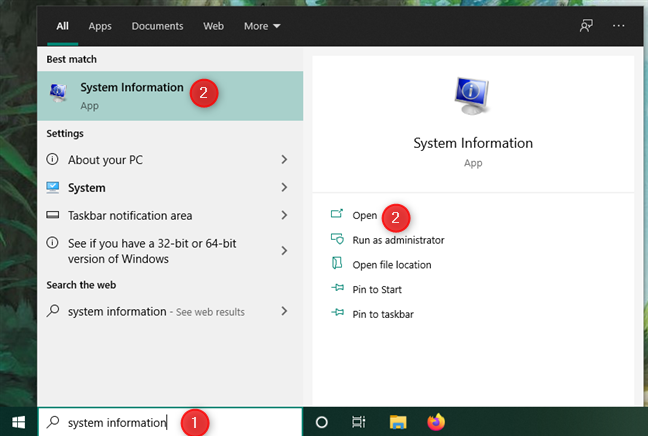
Otwieranie informacji o systemie w systemie Windows 10
W oknie Informacje o systemie upewnij się, że na lewym pasku bocznym zaznaczono Podsumowanie systemu . Następnie przejrzyj szczegóły w panelu po prawej stronie, aby znaleźć model systemu laptopa, komputera stacjonarnego lub tabletu.
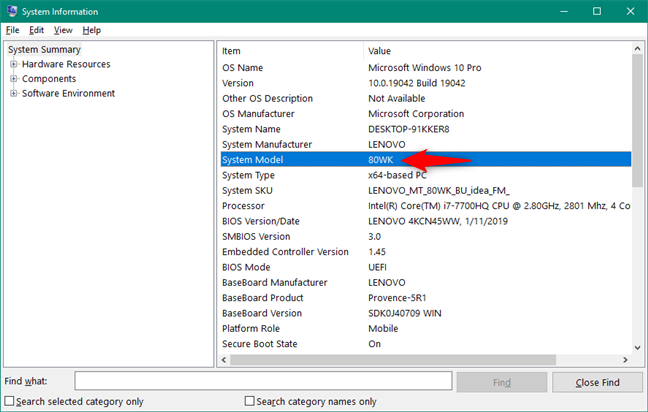
Model systemu jest wyświetlany w informacjach o systemie Windows 10
Jak widać na powyższym obrazku, używamy laptopa Lenovo 80WK.
2. Jaki mam komputer? Użyj PowerShell, aby znaleźć jego model
Innym szybkim sposobem sprawdzenia, jaki model laptopa, komputera lub tabletu posiadasz, jest uruchomienie polecenia w PowerShell. Otwórz program PowerShell , wpisz Get-CimInstance -ClassName Win32_ComputerSystem i naciśnij klawisz Enter na klawiaturze. Między innymi to polecenie informuje również o modelu i producencie urządzenia z systemem Windows 10.
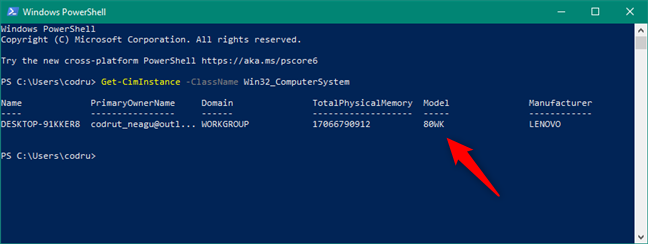
Znajdź model komputera w PowerShell: Get-CimInstance -ClassName Win32_ComputerSystem
3. Jak znaleźć model swojego laptopa, komputera lub tabletu? Użyj wiersza polecenia
Podobnie w systemie Windows 10 możesz również użyć wiersza polecenia , aby znaleźć model swojego laptopa, komputera stacjonarnego lub tabletu. Otwórz cmd i użyj go do wykonania polecenia wmic csproduct get name,vendor .
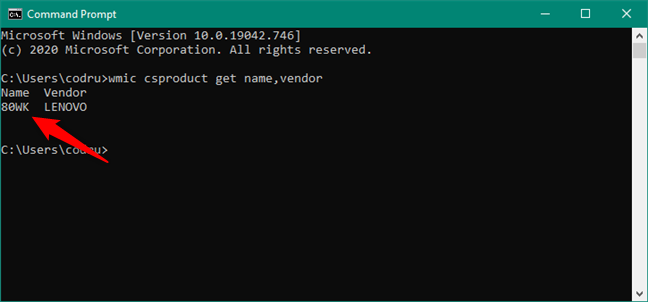
Znajdź model laptopa w wierszu polecenia: wmic csproduct get name,vendor
4. Jak znaleźć model swojego laptopa? Użyj dxdiag (narzędzie diagnostyczne DirectX)
Narzędzie diagnostyczne DirectX firmy Microsoft to kolejne narzędzie z systemu Windows 10, które może pomóc w znalezieniu modelu komputera.
Najszybszym sposobem na jego uruchomienie jest skorzystanie z pola wyszukiwania na pasku zadań w celu wyszukania dxdiag .
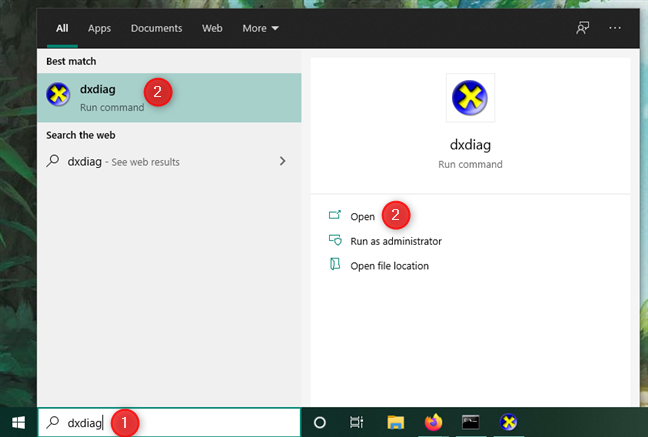
Otwieram dxdiag w Windows 10
Na karcie System z dxdiag powinieneś znaleźć model systemu laptopa, komputera lub tabletu z systemem Windows 10 na liście Informacje o systemie .
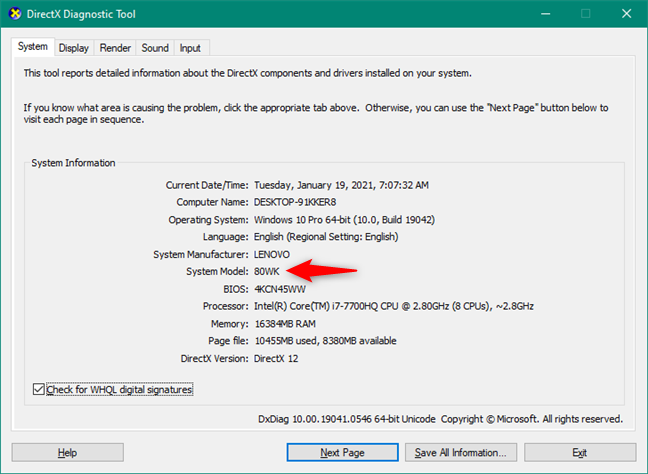
Model systemu jest pokazany w dxdiag systemu Windows 10
5. Jak znaleźć numer modelu Dell, Lenovo, HP (itp.)? Użyj dołączonego oprogramowania
Aby znaleźć model swojego urządzenia z systemem Windows 10, możesz również użyć na nim dołączonego oprogramowania. Większość producentów domyślnie instaluje takie aplikacje i zazwyczaj oferują informacje o Twoim laptopie, komputerze lub tablecie. Niestety, każdy sprzedawca ma swoje własne aplikacje, więc rzeczy bardzo się różnią. Na poniższym zrzucie ekranu widać przykład, gdzie znaleźliśmy model laptopa firmy Lenovo. Powinieneś uzyskać podobne narzędzia i informacje w aplikacjach dołączonych przez innych (HP, Dell, ASUS itp.).
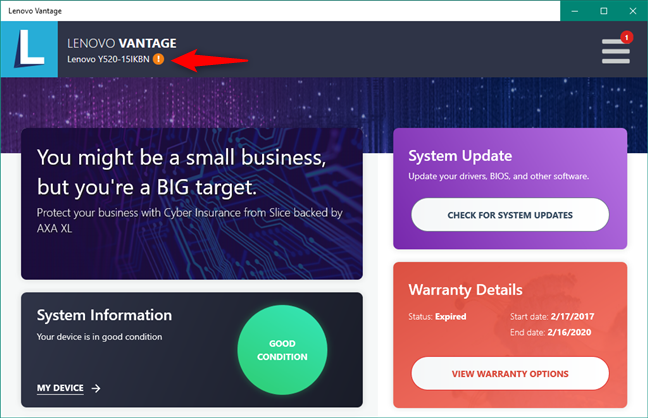
Model laptopa jest zwykle wyświetlany przez dołączone oprogramowanie zarządzające urządzeniem
Jak widać na powyższym zrzucie ekranu, dołączone aplikacje są bardziej szczegółowe na temat posiadanego modelu laptopa, komputera lub tabletu z systemem Windows 10. Aplikacja Lenovo powiedziała, że nasz laptop to model Y520-15IKBN zamiast bardziej ogólnego 80WK, co ułatwia nam znalezienie odpowiednich sterowników i narzędzi do rozwiązywania problemów.
6. Jakim modelem jest mój laptop, komputer lub tablet? Użyj przeglądarki internetowej, aby odwiedzić witrynę pomocy technicznej producenta urządzenia
Wielu producentów laptopów, komputerów i tabletów z systemem Windows 10 oferuje również małe narzędzia, które pomagają dowiedzieć się, jaki jest model urządzenia.
Aby uzyskać to narzędzie dla swojego urządzenia, musisz uruchomić przeglądarkę internetową i odwiedzić witrynę pomocy technicznej producenta urządzenia. Tam poszukaj linku lub przycisku Wykryj produkt lub Automatycznie wykryj i kliknij lub dotknij go.
Wykryj produkt na stronie pomocy technicznej urządzenia
Następnie przeglądarka internetowa powinna poprosić o pobranie i uruchomienie narzędzia. Zezwól na to i poczekaj, aż zidentyfikuje Twój model komputera, tabletu lub laptopa z systemem Windows 10.
Uruchamianie narzędzia do wykrywania dostarczonego przez producenta urządzenia
Jeśli wykrycie produktu powiodło się, witryna pomocy technicznej powinna być w stanie określić dokładny model laptopa, komputera stacjonarnego lub tabletu.
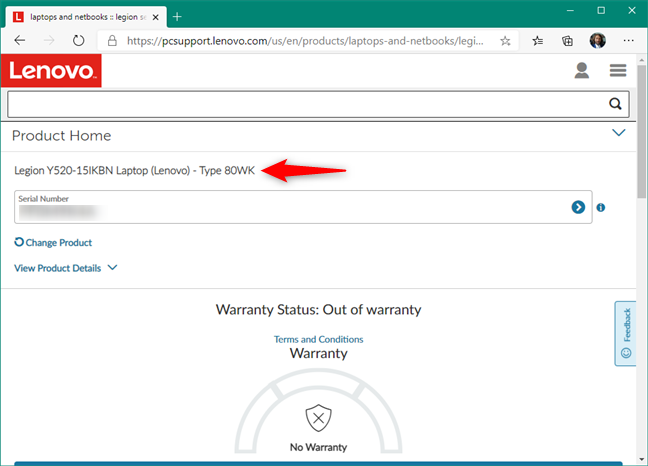
Strona pomocy technicznej laptopa zidentyfikowała jego model
Oto linki do niektórych z najpopularniejszych producentów komputerów, laptopów i tabletów: Lenovo , HP , Dell , Acer .
7. Jak znaleźć model mojego laptopa, komputera stacjonarnego lub tabletu? Sprawdź BIOS
System BIOS lub UEFI laptopa, komputera lub tabletu z systemem Windows 10 może również wskazać model urządzenia. Wejdź do BIOS -u i poszukaj strony informacyjnej . Na nim poszukaj nazwy produktu , modelu produktu lub czegoś podobnego. To model Twojego urządzenia.
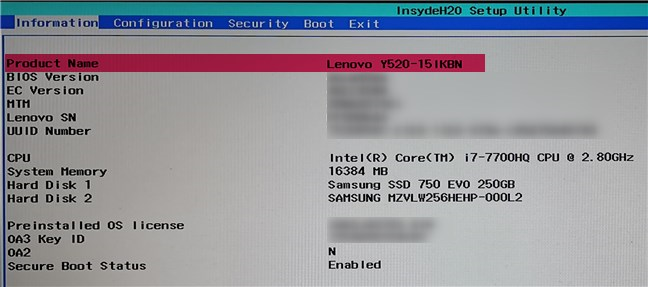
Jak znaleźć model laptopa za pomocą BIOS-u
8. Jakim modelem jest moje urządzenie z systemem Windows 10? Spójrz na etykietę produktu i naklejki na swoim laptopie, komputerze lub tablecie
Model komputera, tabletu lub laptopa można również znaleźć w nazwie produktu, wraz z numerem produktu i numerem seryjnym , na samym urządzeniu lub na opakowaniu, w którym zostało wysłane. Upewnij się, że sprawdzasz naklejki w następujące lokalizacje:
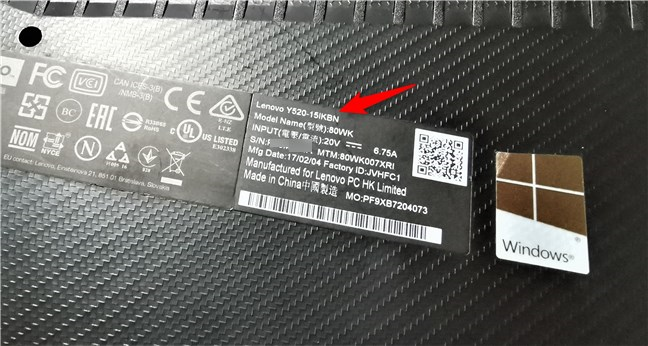
Gdzie znaleźć model laptopa: istnieje możliwość nadruku na jego odwrocie
Otóż to! To długa lista metod, prawda?
Czy znasz inne sposoby znajdowania modelu komputera, laptopa lub tabletu z systemem Windows 10?
Teraz wiesz, jak znaleźć model swojego laptopa, komputera lub tabletu, używając nie jednego lub dwóch, ale ośmiu różnych sposobów. Czy znasz też innych? Daj nam znać w sekcji komentarzy, a jeśli masz jakieś pytania, nie wahaj się zapytać.
Jak znaleźć ustawienia IPv6 na moim routerze TP-Link Wi-Fi 6? Jak włączyć IPv6 na routerze TP-Link i zmienić wszystkie powiązane ustawienia.
Jak uruchomić dowolną aplikację jako administrator w systemie Windows 11. Jak używać CMD, PowerShell lub Windows Terminal do uruchamiania programu jako administrator.
Przewodnik po wszystkich metodach uruchamiania aplikacji Informacje o systemie (msinfo32.exe) w systemie Windows 10, 7 i 8. Poznaj skróty i polecenia uruchamiające msinfo32.
Internet Explorer 11 to ostatnia wersja tej przeglądarki Microsoft. Oto jak pobrać i zainstalować przeglądarkę Internet Explorer 11 w systemie Windows 7, Windows 8.1 i Windows 10.
Jak umieścić w pełnym ekranie Google Chrome i inne przeglądarki: Mozilla Firefox, Microsoft Edge i Opera. Jak wyjść z trybu pełnoekranowego.
Jak zmienić format zrzutu ekranu na smartfonach i tabletach z Androidem, z PNG na JPG lub z JPG na PNG. Zobacz jak to zrobić krok po kroku.
Jak włączyć wtyczkę Java Runtime we wszystkich głównych przeglądarkach internetowych dla systemu Windows: Google Chrome, Firefox, Opera, Internet Explorer i Microsoft Edge.
Dowiedz się, jak rozwiązać problem z aplikacjami Windows 10, które nie wyświetlają się w menu Start. Znajdź skuteczne rozwiązania dotyczące ikon pobierania i brakujących kafelków.
Jak przywrócić domyślne skróty i domyślne ikony systemu Windows. Przewodnik dotyczy zarówno systemu Windows 10, jak i Windows 11.
Jak otworzyć Podgląd zdarzeń z CMD, korzystając z eventvwr.msc, polecenia eventvwr oraz wielu innych metod i skrótów.
Co to jest rozszerzenie Microsoft Edge? Jak uzyskać rozszerzenia. Jak skonfigurować rozszerzenia Edge. Jak ukryć lub usunąć rozszerzenia w Edge.
Gdzie jest Kosz w Windows 10 i 11? Wszystkie sposoby jego otwarcia, w tym dostęp do ukrytego folderu $Recycle.Bin na dysku.
Jak otworzyć Panel sterowania w systemie Windows 10 i Windows 11. W pełni zaprezentowane polecenia i skróty do jego otwierania.
Jak zwiększyć lub zmniejszyć jasność w systemie Windows 10 za pomocą klawiatury, szybkich akcji systemu Windows 10s, aplikacji Ustawienia i więcej. Poznaj różne metody dostosowywania jasności ekranu.
Zobacz listę wszystkich kont użytkowników istniejących na komputerze z systemem Windows, w tym użytkowników ukrytych lub wyłączonych. Jak używać polecenia Net User.
Jeśli nie potrzebujesz już korzystać z Galaxy AI na swoim telefonie Samsung, możesz wyłączyć tę funkcję, wykonując bardzo prostą czynność. Oto instrukcje dotyczące wyłączania Galaxy AI na telefonach Samsung.
Jeśli nie potrzebujesz żadnej postaci AI na Instagramie, możesz ją szybko usunąć. Oto przewodnik po usuwaniu postaci AI z Instagrama.
Symbol delty w programie Excel, znany również jako symbol trójkąta, jest często używany w tabelach danych statystycznych do wyrażania rosnących lub malejących liczb albo dowolnych danych zależnie od życzenia użytkownika.
Oprócz udostępniania pliku Arkuszy Google zawierającego wszystkie wyświetlane arkusze, użytkownicy mogą zdecydować się na udostępnienie obszaru danych Arkuszy Google lub udostępnienie arkusza w Arkuszach Google.
Użytkownicy mogą także dostosować ustawienia tak, aby pamięć ChatGPT była wyłączana w dowolnym momencie, zarówno w wersji mobilnej, jak i komputerowej. Oto instrukcje dotyczące wyłączania pamięci ChatGPT.
Domyślnie usługa Windows Update automatycznie sprawdza dostępność aktualizacji. Możesz także zobaczyć, kiedy miała miejsce ostatnia aktualizacja. Poniżej znajdziesz instrukcje, jak sprawdzić, kiedy system Windows został ostatnio zaktualizowany.
Generalnie rzecz biorąc, operacja usunięcia karty eSIM na iPhonie jest dla nas równie prosta do wykonania. Oto instrukcje dotyczące usuwania karty eSIM z iPhone'a.
Użytkownicy iPhone'a oprócz zapisywania zdjęć Live Photos w formie filmów mogą bardzo łatwo przekonwertować zdjęcia Live Photos do formatu Boomerang.
Wiele aplikacji automatycznie włącza funkcję SharePlay podczas rozmów FaceTime, co może spowodować przypadkowe naciśnięcie niewłaściwego przycisku i zrujnowanie połączenia wideo.
Po włączeniu funkcji Kliknij, aby wykonać funkcja ta działa, rozpoznaje tekst lub obraz, w który kliknięto, i na tej podstawie podejmuje odpowiednie działania kontekstowe.
Włączenie podświetlenia klawiatury sprawi, że będzie ona świecić, co jest przydatne podczas pracy w warunkach słabego oświetlenia lub sprawi, że kącik gracza będzie wyglądał bardziej stylowo. Poniżej możesz wybrać jeden z czterech sposobów włączania podświetlenia klawiatury laptopa.
Istnieje wiele sposobów na przejście do trybu awaryjnego w systemie Windows 10, na wypadek gdybyś nie mógł wejść do systemu Windows i się do niego dostać. Aby przejść do trybu awaryjnego systemu Windows 10 podczas uruchamiania komputera, zapoznaj się z poniższym artykułem z serwisu WebTech360.
Grok AI rozszerzył swój generator zdjęć AI, aby umożliwić przekształcanie osobistych zdjęć w nowe style, np. tworzenie zdjęć w stylu Studio Ghibli ze słynnymi filmami animowanymi.
Użytkownicy usługi Google One AI Premium mogą skorzystać z miesięcznego bezpłatnego okresu próbnego, w trakcie którego mogą się zarejestrować i zapoznać z wieloma ulepszonymi funkcjami, takimi jak asystent Gemini Advanced.
Począwszy od systemu iOS 18.4 firma Apple umożliwia użytkownikom decydowanie, czy w przeglądarce Safari mają być wyświetlane ostatnie wyszukiwania.




























